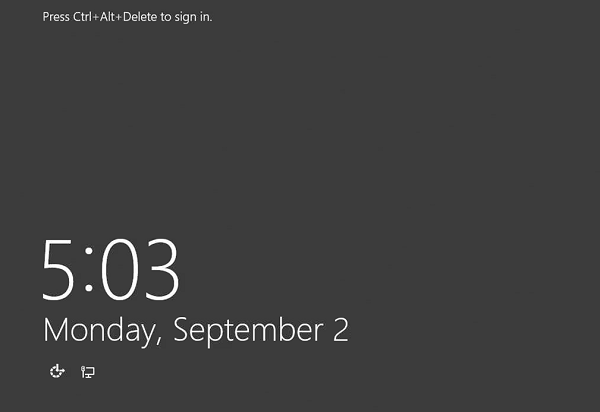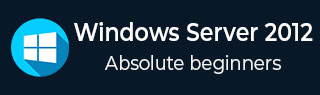Windows Server 2012 - 安装
在本章中,我们将讨论 Windows Server 2012 的要求和先决条件。
系统要求
尽管现在大多数服务器可能都具有 Windows Server 2012 的必要要求。如果您想从旧系统升级,了解它们肯定会很有用。
主要要求是 -
CPU 插槽最低为单核 1.4 GHz(64 位处理器)或更快,Microsoft 建议为 3.1 GHz(64 位处理器)或更快的多核。
RAM 内存最低为 2GB,但 Microsoft 建议 8GB。
160 GB 硬盘,硬盘中有 60 GB 系统分区空间。
这里需要注意的一件重要事情是,安装过程本身将验证您的计算机硬件,并让您知道它是否符合 Windows Server 2012 安装的条件。如果没有,那么您将需要升级您的硬件。
安装
Windows Server 2012 的安装需遵循以下步骤。
步骤 1 - 我们可以从以下链接下载 Windows Server 2012 R2 的评估 ISO - https://www.microsoft.com/en-us/evalcenter/evaluate-windows-server-2012-r2
但您需要先使用 Microsoft 帐户(例如 Hotmail)登录才能完成下载,而且好处是评估期将持续 180 天,因此您将有足够的时间知道它是否会是产品是否适合您。
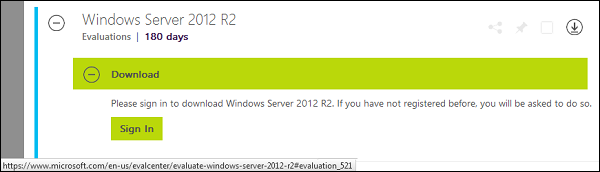
最后,如果您决定购买 Windows Server 2012 R2 的许可证。您可以通过 Microsoft 在线商店在线购买 - https://www.microsoftstore.com/store/msusa/en_US/list/Windows-Server/categoryID.70676900?icid=BusinessR_Software_80_Windows_Server_112315
对于企业解决方案,我建议通过您所在国家/地区的 Microsoft 合作伙伴购买。
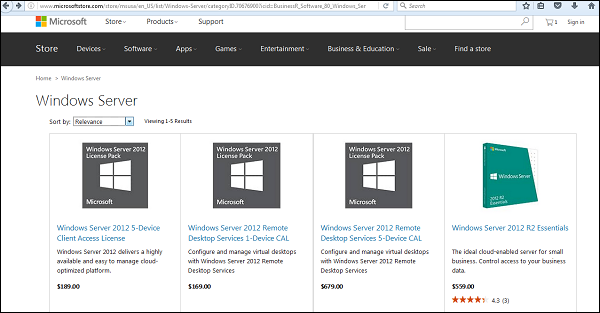
步骤 2 - 下载 Microsoft 的 ISO 后,创建启动 USB 驱动程序,该驱动程序可以使用名为 Windows USB/DVD 下载工具的 Microsoft 工具创建,并可以从以下链接下载 - https://www.microsoft.com/en -us/download/windows-usb-dvd-download-tool
下载EXE文件后,打开它并选择ISO文件位置,然后像下面的屏幕截图一样单击“下一步”,等待创建启动USB结束。
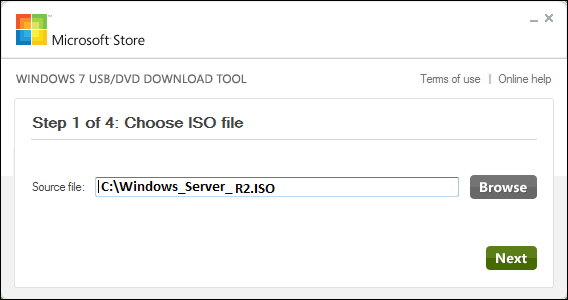
步骤 3 - 完成上述步骤后,将 USB 插入服务器并等待一段时间,直至加载文件。这将持续大约几分钟,如以下屏幕截图所示。
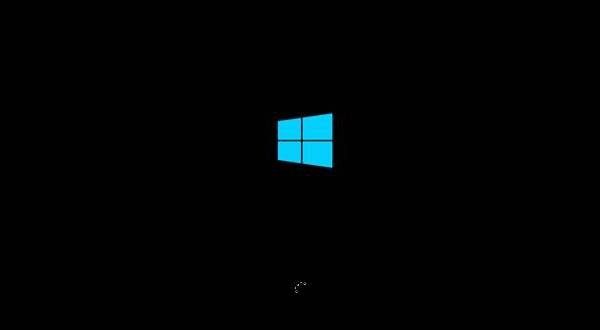
步骤 4 - 文件加载后,您将看到安装语言设置、键盘、时间和货币格式的屏幕。一般来说,所有默认的也足以开始使用。点击下一步。
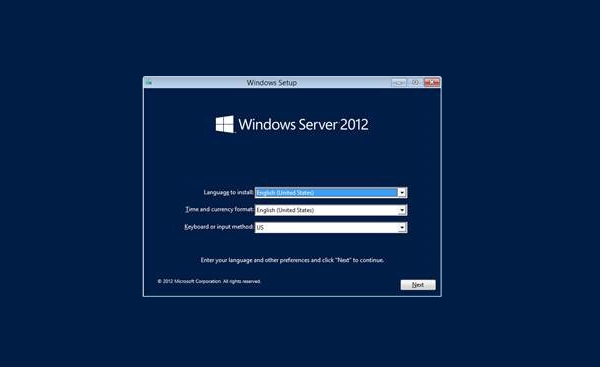
步骤 5 - 单击“立即安装”。
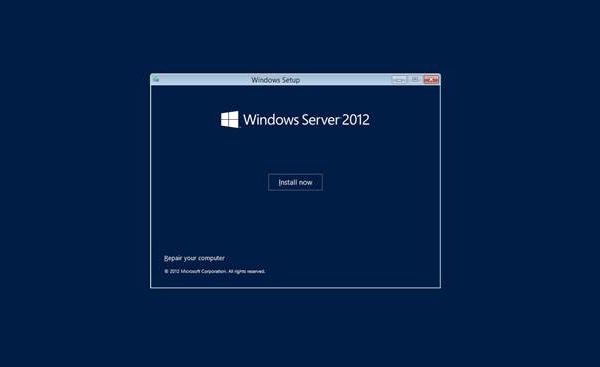
步骤 6 - 单击“立即安装”后,安装程序将开始,它将加载所有文件,屏幕将如下图所示。
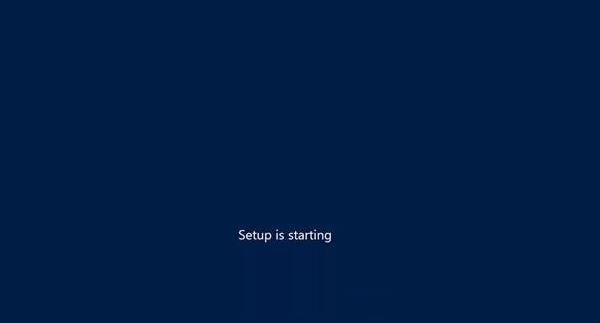
步骤 7 - 等待文件加载,然后您将看到以下屏幕。我们选择“Windows Server 2012 DataCenter 评估(带 GUI 的服务器)”,然后单击“下一步”。
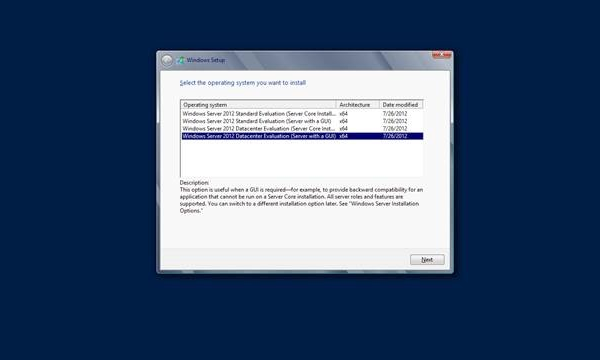
步骤 8 - 单击“我接受许可条款”,然后单击“下一步”按钮,如以下屏幕截图所示。
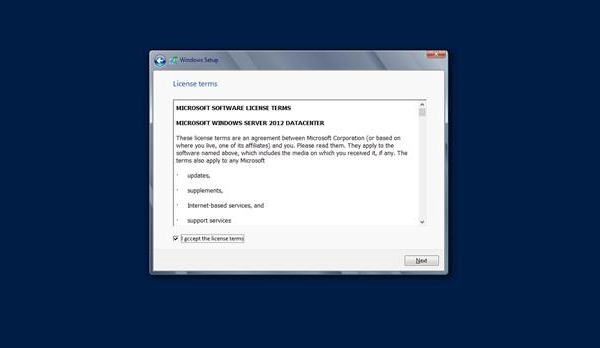
步骤 9 - 将出现以下屏幕。在“驱动程序选项”中,您可以创建新分区、删除或格式化硬盘。完成此过程后,您可以选择将安装 Windows Server 2012 R2 的分区(在我们的例子中,我们有一个分区)。完成所有这些后,然后单击“下一步”。
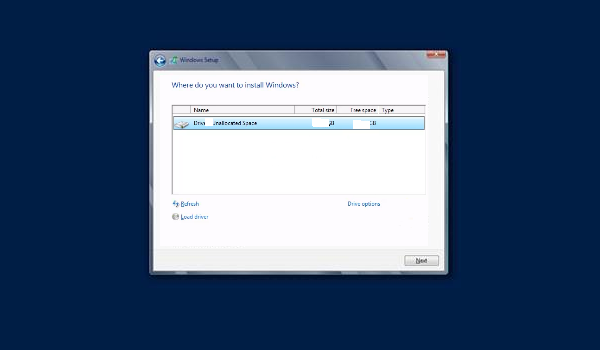
步骤 10 - 让我们等待此过程在此期间完成,然后服务器将重新启动。
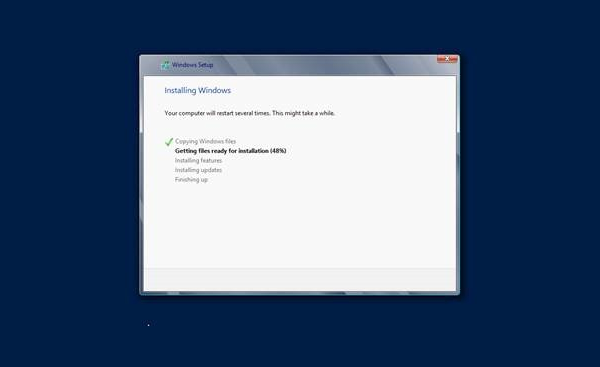
步骤 11 - 重新启动完成后,将出现以下屏幕。设置服务器密码,然后单击“完成”。
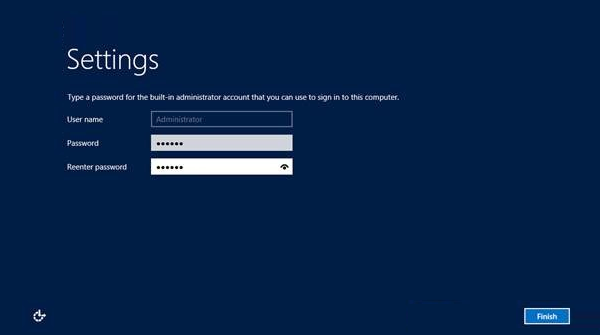
步骤 12 - 设置完全完成需要几分钟时间。
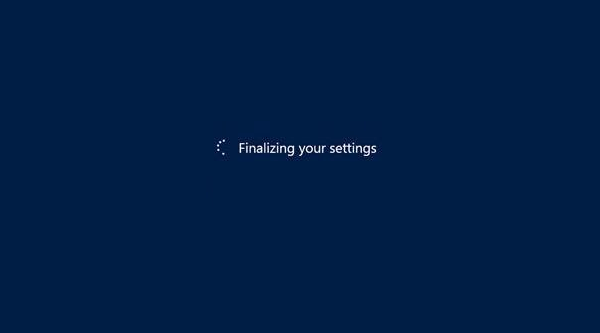
步骤 13 - 完成所有这些后,您就完成了安装过程,并且将出现以下屏幕。
恭喜!!!